Bijgewerkt april 2024: Stop met het krijgen van foutmeldingen en vertraag uw systeem met onze optimalisatietool. Haal het nu bij deze link
- Download en installeer de reparatietool hier.
- Laat het uw computer scannen.
- De tool zal dan repareer je computer.
In Windows 10, Automatische Reparatie is een handige functie die u kan helpen bij het vinden en oplossen van veelvoorkomende problemen waardoor uw apparaat mogelijk niet goed wordt opgeladen.
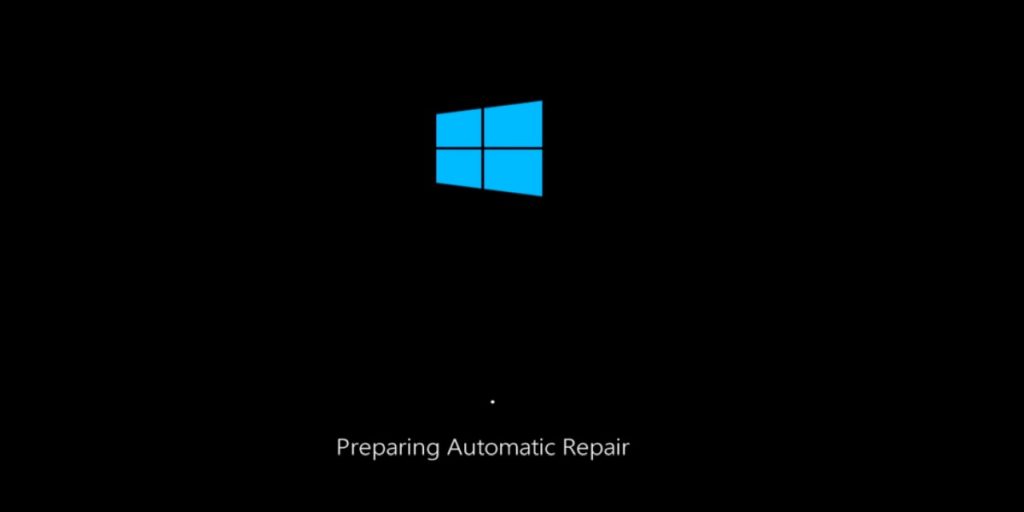
Als uw computer niet twee keer achter elkaar opstart, wordt de derde keer het automatische reparatiemechanisme geactiveerd en tijdens dit proces voert het systeem een reeks diagnostische tests uit om veelvoorkomende opstartproblemen te vinden en op te lossen.
Als u echter liever opstartproblemen handmatig zoekt en oplost, of als de automatische reparatie onverwachte lussen veroorzaakt, kunt u de functie in Windows 10 uitschakelen.
In deze Windows 10-gids leiden we u door de stappen om de automatische diagnose en reparatie van uw apparaat uit te schakelen. Als Autoreparatie eerder was uitgeschakeld of als u wijzigingen ongedaan wilt maken, begeleiden we u ook door de stappen om het weer in te schakelen.
Hoe automatische reparatie in de opdrachtprompt bij het opstarten in of uit te schakelen
Open een opdrachtprompt bij het opstarten.
Typ bij het opstarten bcdedit bij de opdrachtprompt en druk op Enter. (zie screenshot hieronder)
A) Zoek in het gedeelte Windows Boot Loader uw Windows 10 (beschrijving) en noteer de identificatie (bijvoorbeeld: "{standaard}").
B) Merk in dezelfde sectie op of herstel ingeschakeld momenteel is ingesteld op Ja (ingeschakeld) of Nee (uitgeschakeld).
Update april 2024:
U kunt nu pc-problemen voorkomen door deze tool te gebruiken, zoals u beschermen tegen bestandsverlies en malware. Bovendien is het een geweldige manier om uw computer te optimaliseren voor maximale prestaties. Het programma repareert met gemak veelvoorkomende fouten die op Windows-systemen kunnen optreden - urenlange probleemoplossing is niet nodig als u de perfecte oplossing binnen handbereik heeft:
- Stap 1: Download PC Repair & Optimizer Tool (Windows 10, 8, 7, XP, Vista - Microsoft Gold Certified).
- Stap 2: klik op "Start scannen"Om registerproblemen met Windows te vinden die pc-problemen kunnen veroorzaken.
- Stap 3: klik op "Herstel alles"Om alle problemen op te lossen.
Typ de gewenste opdracht onder aan de opstartprompt en druk op Enter. (zie screenshot hierboven)
(automatische reparatie activeren - DEFAULT)
bcdedit / set {identifier} herstel ingeschakeld Ja
OR
(Automatische reparatie uitschakelen)
bcdedit / set {identifier} herstel ingeschakeld Nee
Vervang de identifier in de bovenstaande opdracht door de daadwerkelijke identifier (bijvoorbeeld: "{default}") uit stap 2 hierboven voor Windows 10.
Bijvoorbeeld: bcdedit / set {default} recoveryenabled Nee
Wanneer u klaar bent, sluit u de opdrachtprompt bij het opstarten.
Klik / tik op Doorgaan om het herstel te voltooien en Windows 10 te starten.
Conclusie
Als u het autoreparatiescherm ziet, moet u het een tijdje laten draaien. De reparatie kan binnen enkele seconden worden uitgevoerd en kan soms uren duren. Alleen omdat je tien of twintig minuten naar het scherm hebt gekeken, wil nog niet zeggen dat je systeem in een lus zit. Sommige reparaties duren lang. Als u geen tijd heeft om de reparatie te voltooien, kunt u het systeem geforceerd afsluiten en vervolgens proberen op te starten op uw bureaublad. Dit is niet zonder risico; u kunt de reparaties die u tot nu toe hebt uitgevoerd, kwijtraken en hebt mogelijk geen toegang tot uw bureaublad. U kunt Windows 10 het beste voldoende tijd geven om de reparatie te voltooien.
https://www.technology.org/2017/11/14/7-ways-fix-stuck-in-windows-automatic-repair-loop/
Expert Tip: Deze reparatietool scant de repositories en vervangt corrupte of ontbrekende bestanden als geen van deze methoden heeft gewerkt. Het werkt goed in de meeste gevallen waar het probleem te wijten is aan systeembeschadiging. Deze tool zal ook uw systeem optimaliseren om de prestaties te maximaliseren. Het kan worden gedownload door Hier klikken

CCNA, Web Developer, PC Troubleshooter
Ik ben een computer-liefhebber en een praktiserende IT-professional. Ik heb jarenlange ervaring achter de rug bij het programmeren van computers, hardware-probleemoplossing en reparatie. Ik ben gespecialiseerd in webontwikkeling en databaseontwerp. Ik heb ook een CCNA-certificering voor netwerkontwerp en probleemoplossing.

